xmind设置分支样式的教程
2023-05-26 14:10:00作者:极光下载站
作为一款可免费使用的思维导图软件,xmind软件为用户提供了不错的制作平台,让用户可以制作和分享各种类型的思维导图、鱼骨图、组织结构图或是流程图等,总的来说xmind软件能够很好的提升用户的编辑效率,当用户在xmind软件中编辑思维导图时,在设置主题分支的时候,不是很喜欢分支样式,想要将其更改,就可以在软件的格式窗口中找到分支选项,接着就可以在弹出来的分支选项卡中来选择自己喜欢的样式即可解决问题,那么问题的具体操作过程是怎样的呢,接下来就让小编来向大家分享一下xmind设置分支样式的方法步骤吧,希望用户能够从中获取到有用的经验。
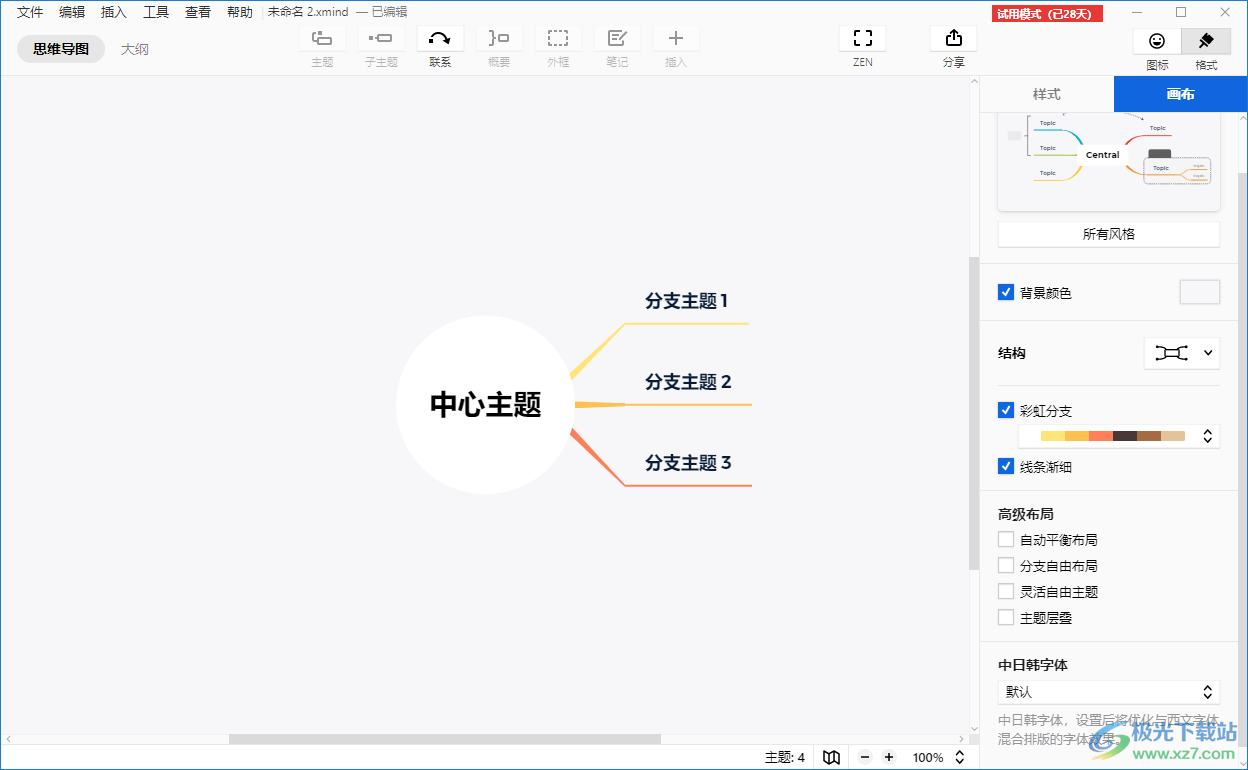
方法步骤
1.用户在电脑桌面上打开xmind软件,将会弹出新建窗口,用户选择好导图模板后按下创建按钮
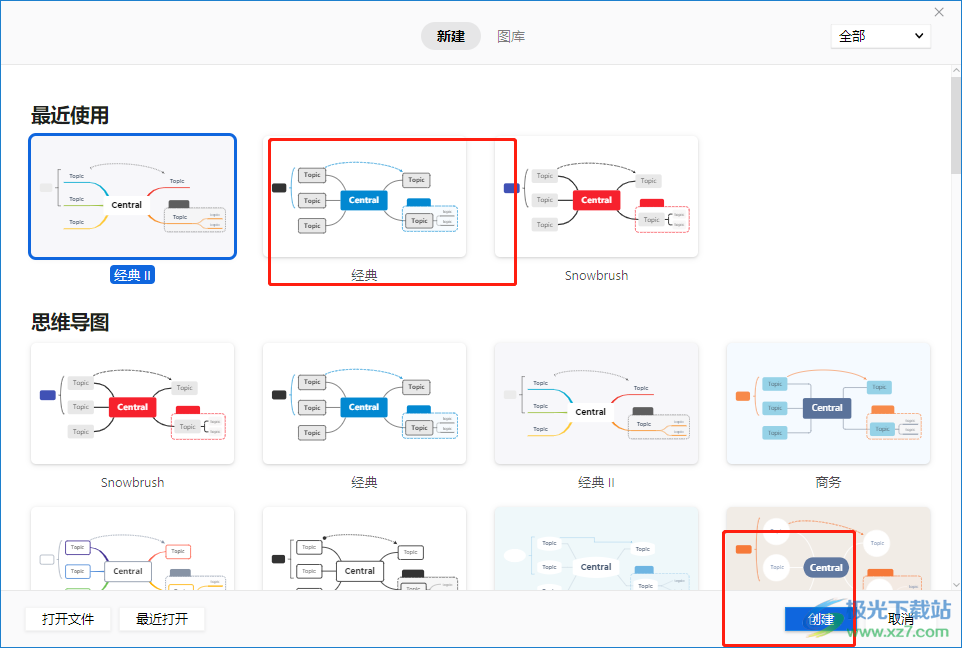
2.这时进入到导图的编辑页面上,用户按照自己的需求添加主题后,可以看到呈现出来的分支样式
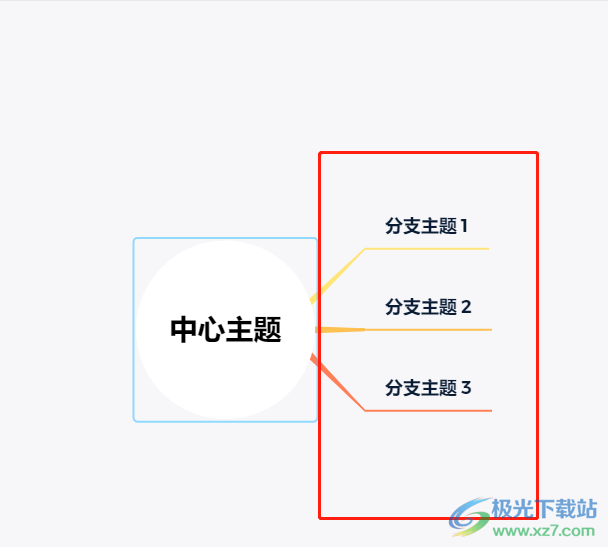
3.用户不是很满意,就可以点击主题并在页面右上角处点击格式选项
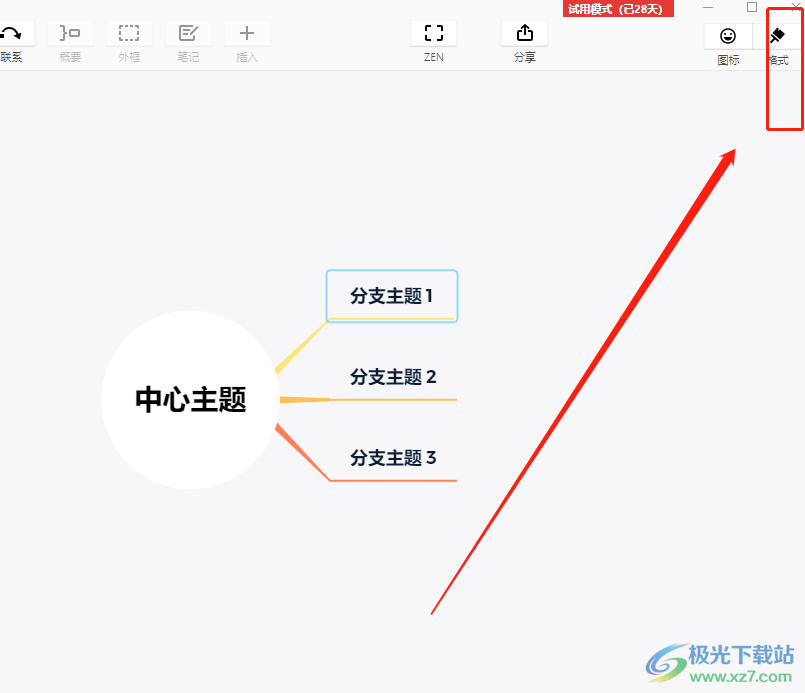
4.在显示出来的格式窗口中,用户可以在样式选项卡中找到分支选项并点击下拉箭头
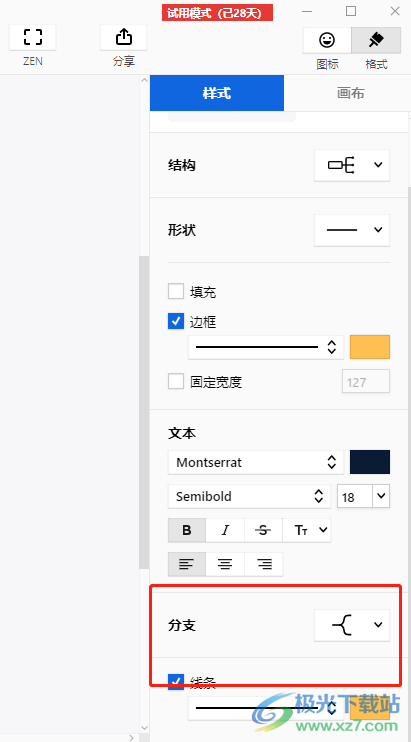
5.将会弹出下拉选项卡,用户从中选择自己喜欢的分支样式即可
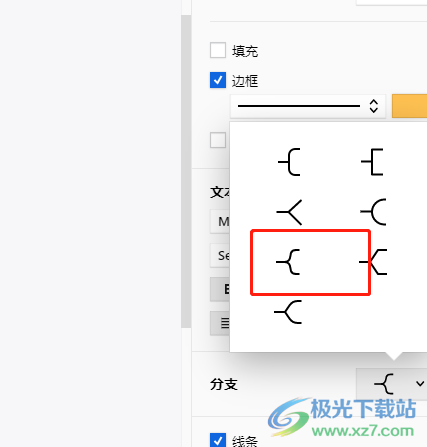
6.此时回到编辑页面上,就会发现导图的分支样式发生了变化

xmind软件为用户带来了许多思维导图模板,能够很好的为用户带来不错的体验,当用户在编辑的过程中遇到需要设置分支样式的情况时,就可以打开格式窗口并在其中的样式选项卡中找到分支选项,接着就可以在展示出来的分支选项卡中来设置样式了,方法简单移动,感兴趣的用户可以来试试看。
